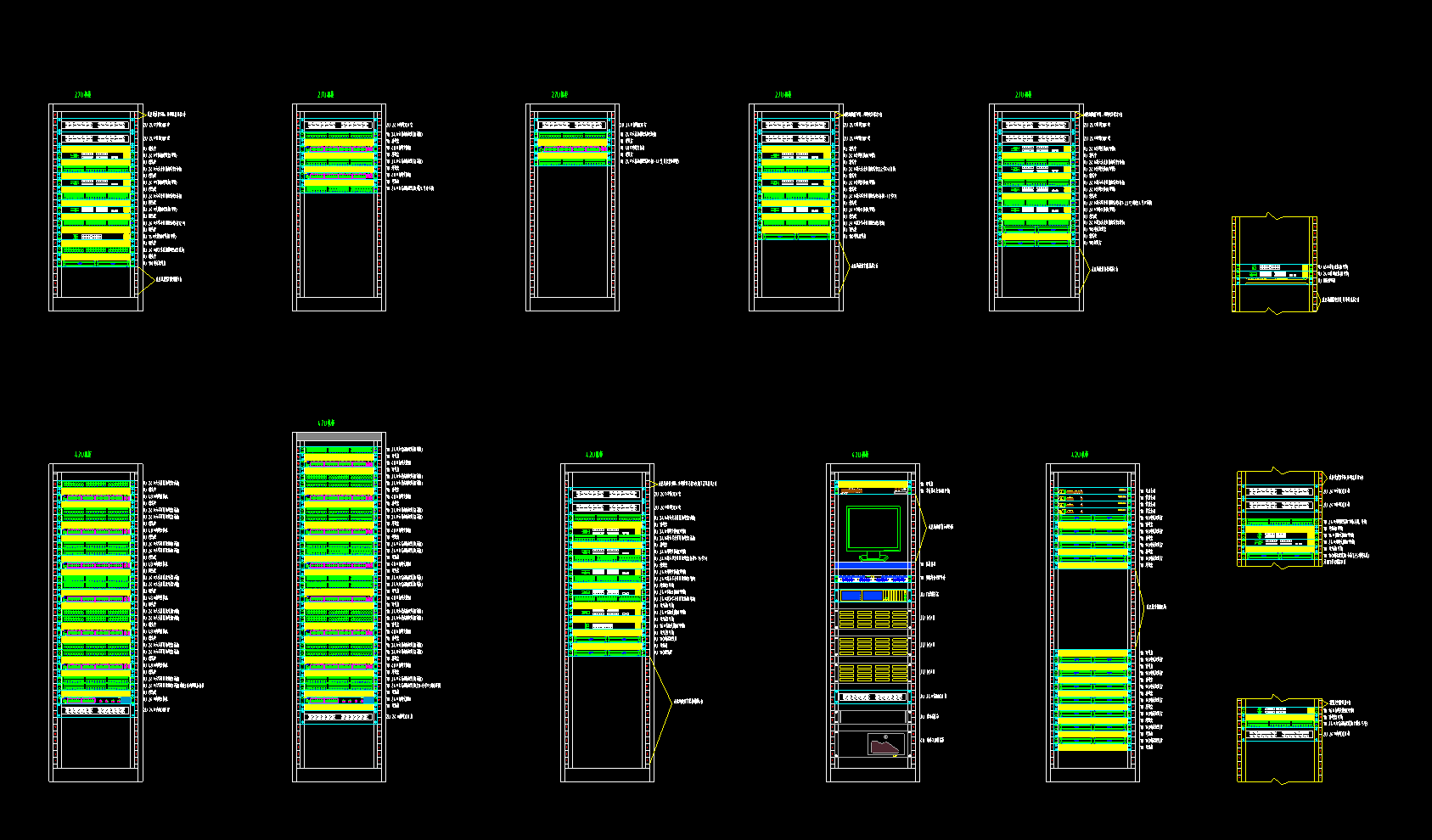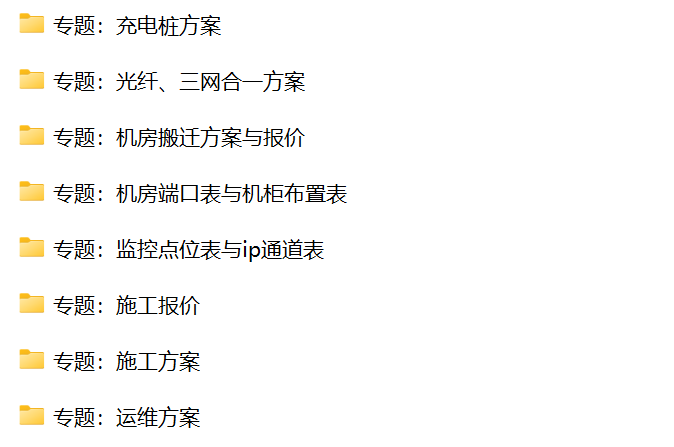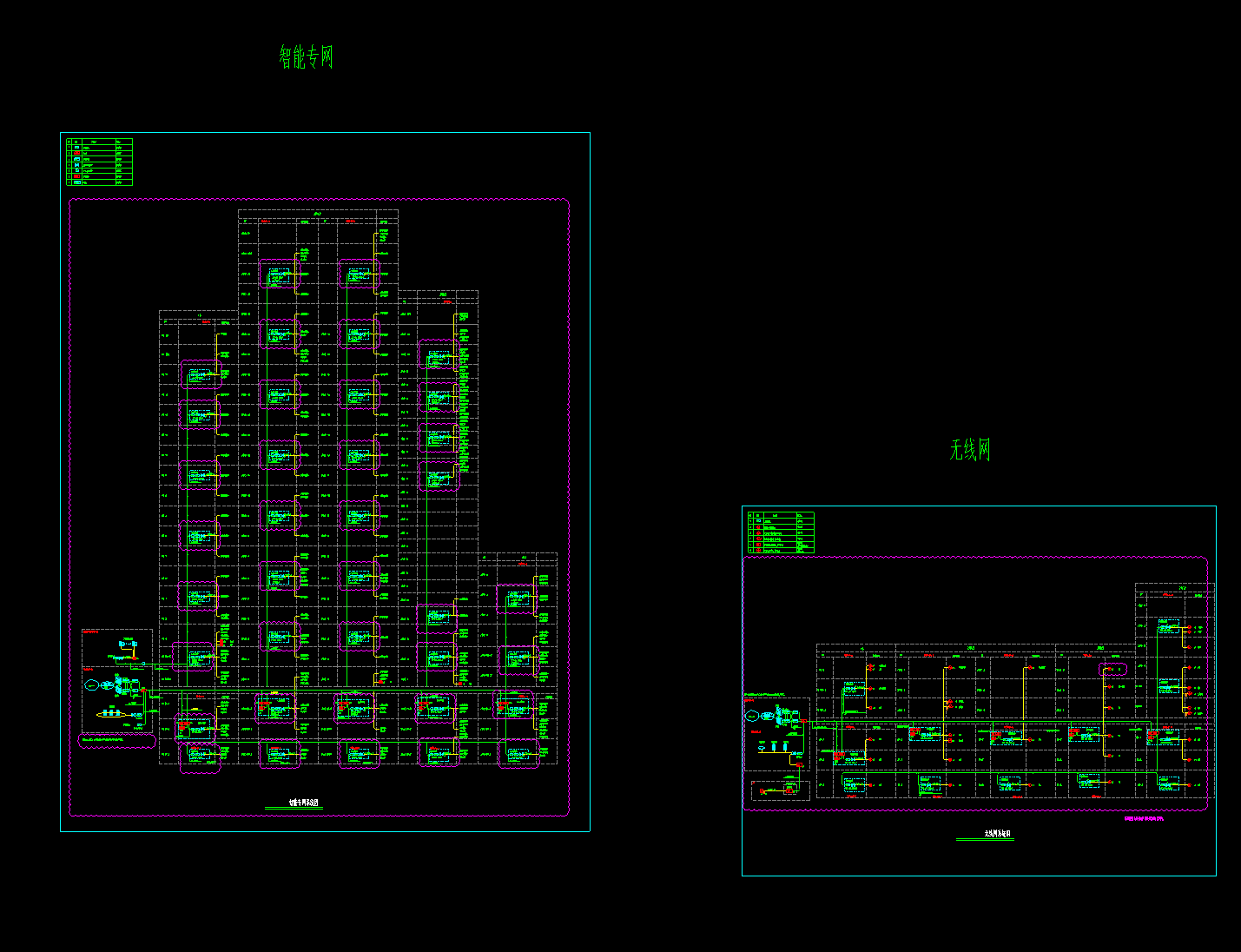linksys路由器设置图
1.在设置linksys路由器之前,您需要首先连接linksys路由器并打开电源。按照以下方式安装:
2.打开电脑,输入 在浏览器主界面顶部的搜索框中。192.168.1.1 ,点击搜索,进入linksys路由器登录界面。
3.在linksys路由器的登录界面中输入密码。帐号和密码标在路由器的背面。单击 登录 ,进入linksys路由器设置界面。
4.接下来,设置PPPOE拨号模式,然后单击设置。在Basicsetup中,我们将查看下面的ineernetconnectionType连接类型号,并选择我们的internet访问类型。ADSL用户占了很大一部分。请选择PPPOE的弹出界面,填写我们上网拨号的用户名和密码,点击下面的保存设置即可!
5.接下来,操作无线安全设置。单击无线中的无线安全,在安全模式中选择WEP。在passphrase中,我们填入一些数字,然后点击Generate system,自动生成四组无线密码。我们可以选择任意组,默认是第一组。接下来我们在网卡上输入这个密码,加密就完成了。
设置好以上步骤后,用户就可以使用无线设备搜索刚刚设置的用户名的WiFi,点击连接,输入密码,就可以放心使用WiFi了。